AutoCAD 2016:多段线一圆弧
在执行【多段线】命令时,选择“圆弧(A) ”子选项后便开始创建与上一线段(或圆弧)相切的圆弧段,如图所示。若要重新绘制直线,可选择“直线(L)” 选项。
命令:_pline
//执行【多段线】命令
指定起点:
//在绘图区中任意指定一点为起点
当前线宽为0.0000
指定下一个点或[圆弧(A)/半宽(H)/长度(L)/放弃(U)/宽度(W)]: A
//选择“圆弧”子选项
指定圆弧的端点(按住Ctrl鍵以切换方向)或
//指定圆弧的一个端点
[角度(A)/圆心(CE)/方向(D)/半宽(H)/直线(L)/半径(R)/第二个点(S)/放弃(U)/宽度(W)]:
指定圆弧的端点(按住Ctrl键以切换方向)或
//指定圆弧的另一个端点
[角度(A)/圆心(CE)/闭合(CL)/方向(D)/半宽(H)/直线(L)/半径(R)/第二个点(S)/放弃(U)/宽度(W)]:*取消*
根据上面的命令行操作过程可知,在执行“圆弧(A)”子选项下的【多段线】命令时,会出现9种子选项,各选项含义介绍如下。
♦“角度(A)”:指定圆弧段的从起点开始的包含角。输入正数将按逆时针方向创建圆弧段。输入负数将按顺时针方向创建圆弧段。方法类似于“起点、端点、角度”画圆弧。
♦“圆心(CE)”:通过指定圆弧的圆心来绘制圆弧段,如图所示。方法类似于“起点、圆心、 端点”画圆弧。
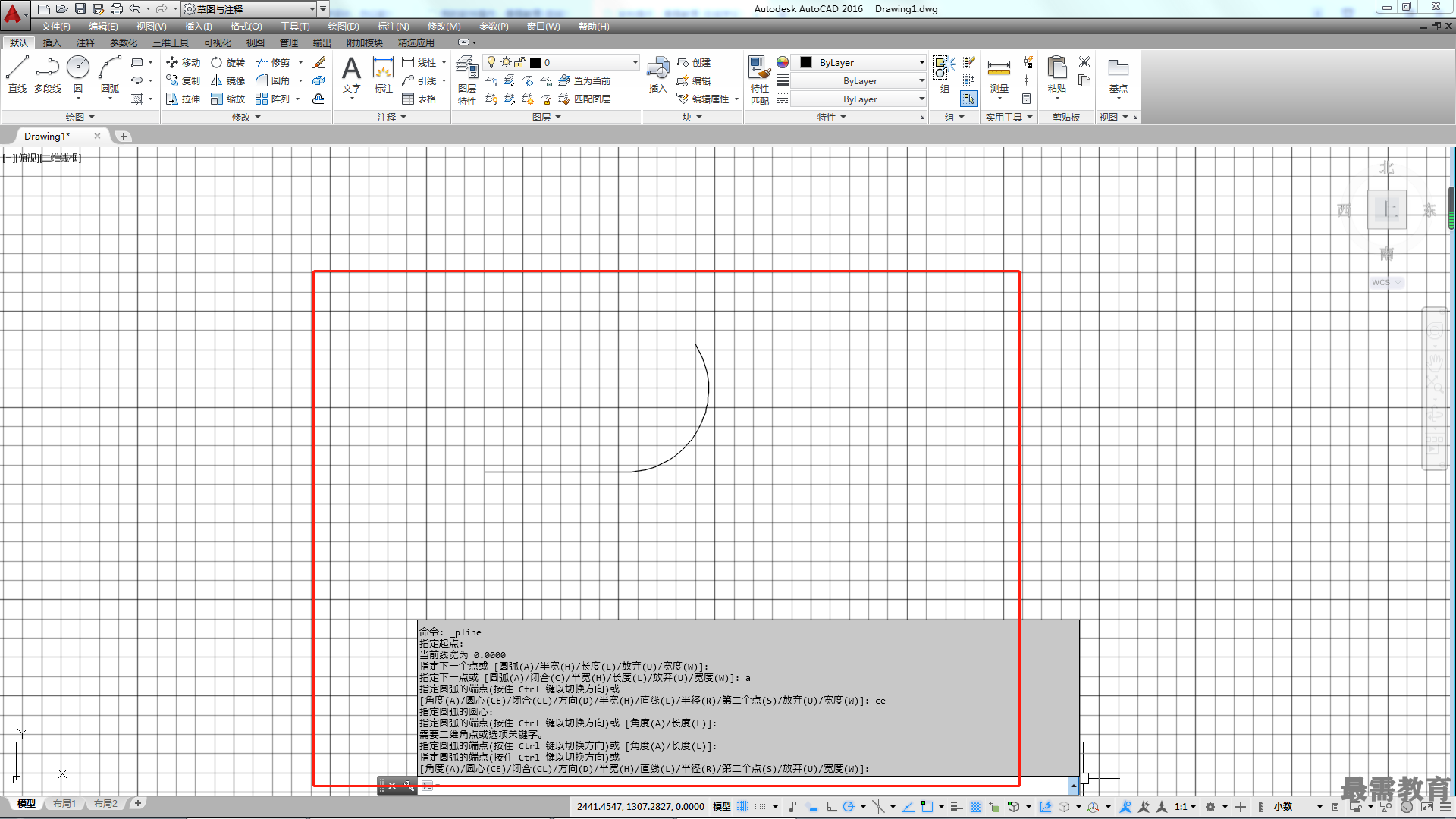
♦“方向(D)”:通过指定圆弧的切线来绘制圆弧段。方法类似于“起点、端点、方向”画圆弧。
♦“直线(L)”:从绘制圆弧切换到绘制直线。
♦“半径(R)”:通过指定圆弧的半径来绘制圆弧。方法类似于“起点、端点、半径”画圆弧。
♦“第二个点(S)”:通过指定圆弧上的第二点和端点来进行绘制。方法类似于“三点”画圆弧。
继续查找其他问题的答案?
-
2021-01-0920次播放
-
2021-01-0912次播放
-
2021-01-0914次播放
-
2021-01-092次播放
-
2021-01-095次播放
-
2021-01-0913次播放
-
2021-01-096次播放
-
2021-01-097次播放
-
2021-01-098次播放
-
2021-01-0929次播放
 3D软件设计师——丁立辉
3D软件设计师——丁立辉
 湘公网安备:43011102000856号
湘公网安备:43011102000856号 



点击加载更多评论>>